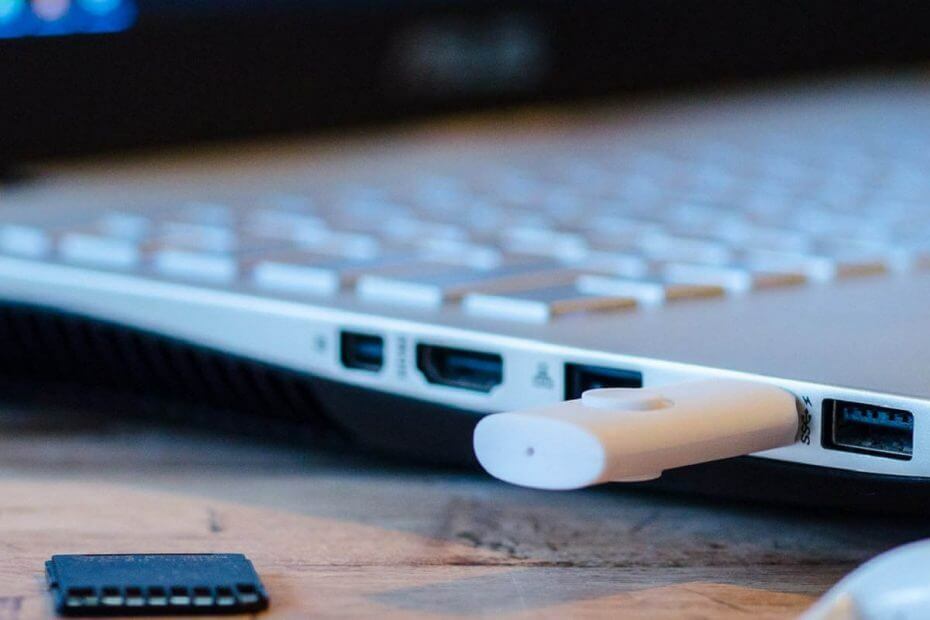
Denna programvara kommer att hålla dina drivrutiner igång, vilket skyddar dig från vanliga datorfel och maskinvarufel. Kontrollera alla dina förare nu i tre enkla steg:
- Ladda ner DriverFix (verifierad nedladdningsfil).
- Klick Starta skanning för att hitta alla problematiska drivrutiner.
- Klick Uppdatera drivrutiner för att få nya versioner och undvika systemfel.
- DriverFix har laddats ner av 0 läsare den här månaden.
Bärbara program är mycket användbara och fortfarande ganska populära. Vad folk gillar mest om denna typ av program är dess enkelhet och själva idén att använda appar direkt, utan att behöva installera dem.
Om du har flera datorer och behöver överföra program och data mellan dem gör bärbara program processen enklare.
Tyvärr kommer de flesta program och appar du använder varje dag som körbara, därför måste de installeras. Så om du vill överföra något av dessa program till en annan dator måste du installera dem igen.
Om du inte vill installera dina appar på andra datorer om och om igen är den bästa lösningen att faktiskt konvertera dem till bärbara appar.
Tyvärr har Windows 10 inte någon egen funktion för att konvertera ”vanliga” program till bärbara program, så vi kan inte leta efter en inbyggd lösning.
Det finns dock många tredjepartsapplikationer som tillåter oss att göra just det. I den här artikeln ska vi utforska ett av dessa program som vi tycker är bäst för det här jobbet.
Detta program kan i princip konvertera alla applikationer, så vad du än behöver överföra kan du göra det med det här verktyget.
Hur kan jag installera bärbara appar på en extern flash-enhet? Det enklaste och säkraste sättet är genom Cameyo. Det finns många liknande verktyg, men det här är det bästa. Så ladda ner och installera Cameyo, använd alternativet Capture an installation och använd sedan Cameyo-alternativet så kör du dina appar på nolltid.
För att se hur du kan göra det, följ guiden nedan.
Skapa bärbara versioner av Windows 10-appar och program
Det kanske mest populära verktyget för att skapa bärbara appar i Windows 10 är ett gratis program som heter Cameyo. Med Cameyo kan du skapa en bärbar version av i princip alla appar eller program i Windows 10.
Programmet kan se lite förvirrande ut för nya användare, men när du kommer runt det har du inga problem med att skapa dina bärbara appar.
Att använda Cameyo är lite specifikt, eftersom det måste utföras på en virtuell maskin. Anledningen till detta är på grund av hur detta verktyg fungerar.
- LÄS OCH: 3 av de bästa virtuella maskinerna för Windows 10 att använda just nu!
Cameyo tar en ögonblicksbild av ditt system innan programmet du vill skapa en bärbar version av installeras och skapar sedan en annan ögonblicksbild efter det att programmet har installerats. Så om du vill konvertera ett program med Cameyo får det inte installeras när du startar processen.
Eftersom programmet tar två ögonblicksbilder av systemet är alla avbrott från andra appar eller processer förbjudna, eftersom de kan skada ditt bärbara program.
På grund av detta rekommenderar utvecklarna av Cameyo användare att använda det här verktyget på en virtuell maskin utan behov program som körs. Här är vad de säger exakt:
”Förbered en ren, grundläggande virtuell maskin. Se till att inga onödiga program körs på den. Stäng av alla möjliga uppdateringar, inklusive Windows-uppdateringar eller antivirusuppdateringar. Undvik att använda andra program på din maskin. I allmänhet stör allt som kan ändra filer eller registernycklar förpackningsprocessen. Vi rekommenderar att du använder XP SP3 32-bit, såvida inte din programvara kräver några högre system för att installera och fungera. ”
Så skapa bara en ny virtuell maskin, installera Cameyo på den och du är redo att skapa några bärbara program.
När allt är inställt, ladda ner och kör Cameyo på din dator. Detta program är naturligtvis bärbart i sig, så du behöver inte installera det.
Följ stegen för att starta processen med att skapa bärbar programvara:
- När du öppnar Cameyo visas ett fönster som frågar dig vilket program du vill öppna. Välj nu Fånga en installation och klicka OK. Andra alternativ är "Cameyo" och "Redigera paket".
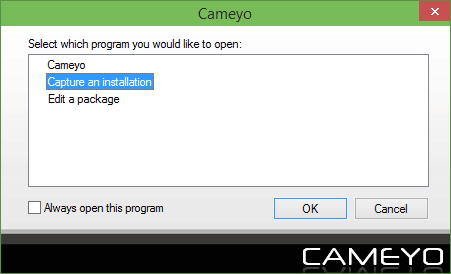
- Programmet tar inte en första ögonblicksbild av ditt system innan du börjar installera programmet du vill konvertera till den bärbara versionen. Medan denna process varar visar Cameyo en dialogruta i den nedre högra delen av skärmen.
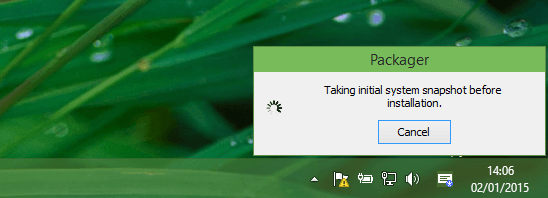
- När en bild är klar kommer Cameyo att be dig att äntligen installera programmet du vill konvertera. Så gå bara till programmets installationsfil och installera den.
- När programmet är installerat, gå tillbaka till Cameyos dialogruta och klicka på Installation klar i den nedre högra delen av skärmen. Tänk på att Cameyo kommer att fånga det exakta aktuella läget för programmet du vill konvertera. Så om du vill göra några ytterligare ändringar eller justeringar öppnar du programmet, gör vad du vill och klickar sedan på Installation klar. På så sätt kommer Cameyo att fånga programmet anpassat efter dina behov.
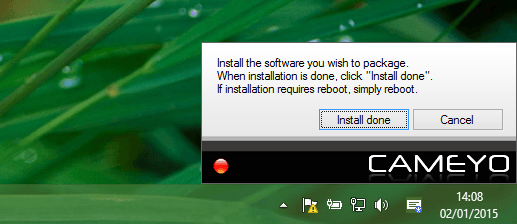
- Cameyo tar inte en ögonblicksbild efter installationen, så vänta några ögonblick.
- När paketet har skapats, kommer en dialogruta att dyka upp för att bekräfta att allt gick rätt. Klicka bara OK för att stänga dialogrutan.
- Ditt bärbara program sparas nu i C: Användare
DokumentCameyo . Men vårt arbete är inte klart än, eftersom det kommer att ha förlängningen cameyo.exe i slutet. - Gå nu tillbaka till huvudprogrammet Cameyo. Välja Cameyo från listan över tillgängliga alternativ.
- Om det här är första gången du använder Cameyo kommer den att be dig att registrera dig. De flesta användare kommer troligen inte att bli glada över denna detalj, men registrering är gratis, så det borde inte vara ett stort problem.
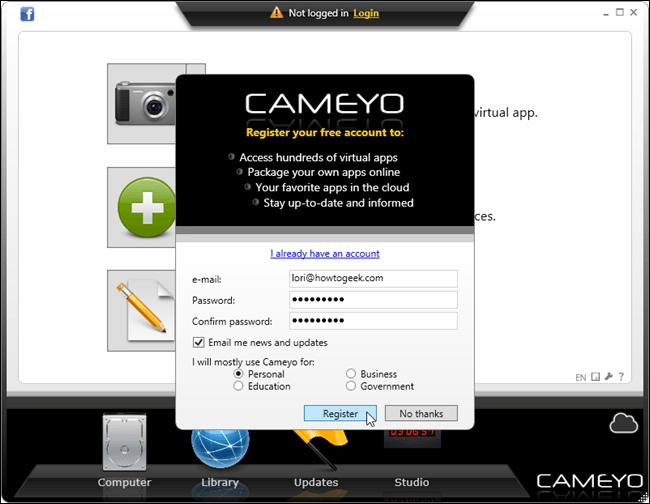
- När du har registrerat dig klickar du på datorikonen längst ner i fönstret. Alla applikationer som du har skapat med Cameyo kommer att listas där.
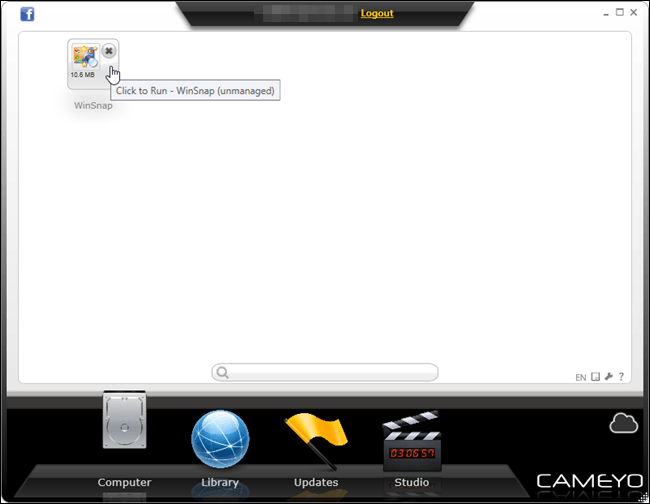
- När du öppnar programmet kan du normalt använda det.
Det handlar om det för vår guide genom Cameyo. Detta program har säkert sina nackdelar. Du måste till exempel köra bärbara appar via Cameyo, eftersom programmet inte sparar dem som andra filtyper, till exempel .RAR.
Dessutom har den fria versionen av programvaran vissa begränsningar, så om du menar allvar med att konvertera dina program med Cameyo, kommer du förmodligen att vilja köpa proversionen.
Förutom det faktum att detta verktyg inte är perfekt, är det utan tvekan den bästa lösningen för att skapa bärbara appar i Windows 10.
Det finns några andra appar för att skapa bärbara program, men de fungerar alla på samma princip som Cameyo. Så om du inte gillade Cameyo kommer du antagligen inte att gilla dessa program heller.
Vad tycker du om Cameyo? Vilken app eller vilket program kommer du att konvertera först? Lämna svaret i kommentarfältet nedan tillsammans med andra frågor du kan ha.
![Hur man slår ihop flera USB-partitioner [3 sätt]](/f/1dca9d26085d14edf319e3c1761c904a.png?width=300&height=460)